Tujuan dari tutorial ini adalah untuk membahas petunjuk langkah demi langkah untuk menambahkan rute statis baru melalui Netplan di Ubuntu 22.04 Jammy Jellyfish.
Rute statis diperlukan ketika Anda memiliki dua atau lebih jaringan yang dibutuhkan komputer Anda untuk mengirim lalu lintas ke. Ini bukan skenario normal untuk jaringan rumah, tetapi cukup umum di kantor, sekolah, dll.
Biasanya, semua lalu lintas jaringan diarahkan ke gateway default, yang merupakan router yang kemudian akan menentukan tujuan pengiriman data berikutnya. Saat menambahkan lebih banyak rute statis, itu menambahkan lebih banyak gateway. Ini seperti memberi tahu komputer Anda untuk mengirim data yang ditujukan ke jaringan tertentu ke router yang berbeda dari default.
Dalam tutorial ini Anda akan mempelajari:
- Cara menambahkan rute statis permanen
- Cara menerapkan konfigurasi netplan baru
- Cara memeriksa rute statis dari baris perintah
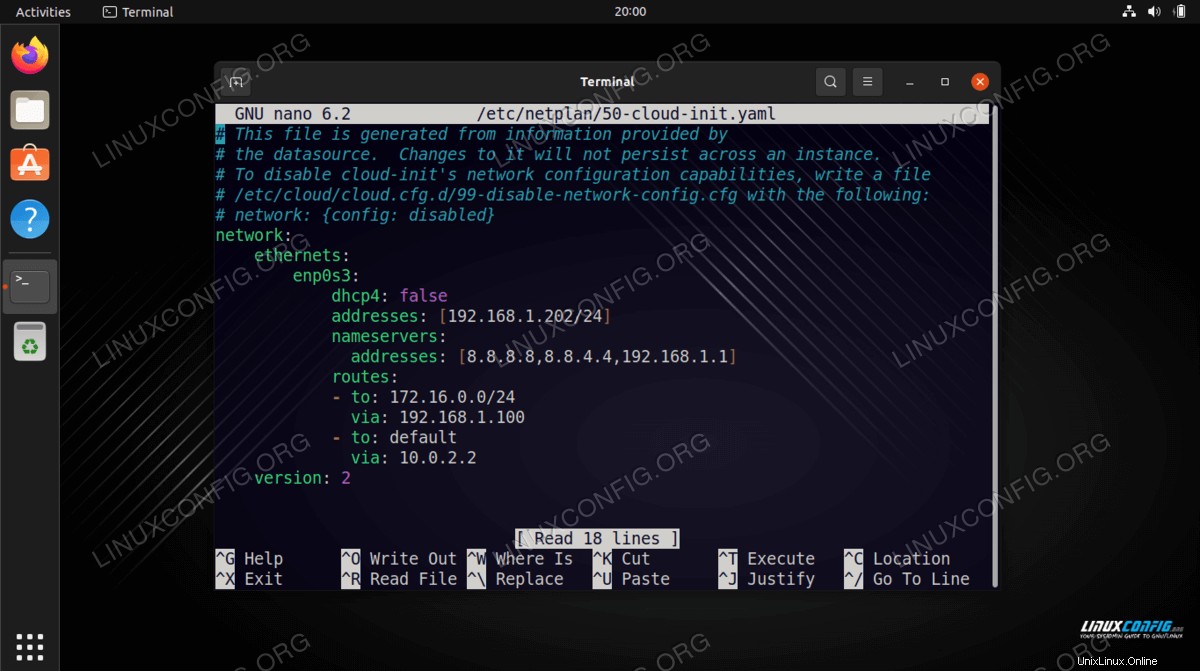
| Kategori | Persyaratan, Konvensi, atau Versi Perangkat Lunak yang Digunakan |
|---|---|
| Sistem | Ubuntu 22.04 Jammy Jellyfish |
| Perangkat Lunak | Netplan (diinstal secara default) |
| Lainnya | Akses istimewa ke sistem Linux Anda sebagai root atau melalui sudo perintah. |
| Konvensi | # – membutuhkan perintah linux yang diberikan untuk dieksekusi dengan hak akses root baik secara langsung sebagai pengguna root atau dengan menggunakan sudo perintah$ – membutuhkan perintah linux yang diberikan untuk dieksekusi sebagai pengguna biasa yang tidak memiliki hak istimewa |
Cara menambahkan rute statis dengan Netplan di Ubuntu 22.04 petunjuk langkah demi langkah
- Langkah pertama adalah membuka terminal baris perintah dan menggunakan
nanoatau editor teks pilihan Anda untuk membuka file konfigurasi netplan utama dengan izin root:$ sudo nano /etc/netplan/50-cloud-init.yaml
- Sebaiknya jalankan perintah berikut untuk menampilkan rute Anda yang saat ini dikonfigurasi sebelum melanjutkan. Catat hasilnya di suatu tempat, karena itu akan berguna nanti jika kita perlu melakukan pemecahan masalah.
$ ip route s default via 10.0.2.2 dev enp0s3 proto dhcp metric 100 10.0.2.0/24 dev enp0s3 proto kernel scope link src 10.0.2.15 metric 100 169.254.0.0/16 dev enp0s3 scope link metric 1000
- Temukan bait konfigurasi yang terkait dengan antarmuka jaringan yang ingin Anda tambahkan rute statisnya. Dalam contoh ini kita akan menambahkan rute statis ke subnet jaringan tujuan
172.16.0.0/24melalui gerbang jaringan192.168.1.100pada antarmukaenp0s3. Anda dapat menyalin dan menempelkan contoh ini dan mengeditnya sesuai kebutuhan:# This file is generated from information provided by # the datasource. Changes to it will not persist across an instance. # To disable cloud-init's network configuration capabilities, write a file # /etc/cloud/cloud.cfg.d/99-disable-network-config.cfg with the following: # network: {config: disabled} network: ethernets: enp0s3: dhcp4: false addresses: [192.168.1.202/24] nameservers: addresses: [8.8.8.8,8.8.4.4,192.168.1.1] routes: - to: 172.16.0.0/24 via: 192.168.1.100 version: 2 - Setelah Anda membuat semua perubahan yang diperlukan untuk menambahkan rute statis semua konfigurasi netplan baru, keluar dari file dan simpan perubahan. Kemudian, gunakan perintah di bawah ini untuk menerapkan konfigurasi:
$ sudo netplan apply
- Periksa semua rute statis yang tersedia di sistem Ubuntu 22.04 Anda:
$ ip route s default via 10.0.2.2 dev enp0s3 proto static metric 100 10.0.2.2 dev enp0s3 proto static scope link metric 100 169.254.0.0/16 dev enp0s3 scope link metric 1000 172.16.0.0/24 via 192.168.1.100 dev enp0s3 proto static metric 100 192.168.1.0/24 dev enp0s3 proto kernel scope link src 192.168.1.202 metric 100
Anda akan melihat rute statis yang Anda konfigurasikan dalam konfigurasi Netplan Anda, yang telah kami cetak tebal pada output di atas.
- Menerapkan konfigurasi ini mungkin juga membuat rute default Anda hilang, itulah yang terjadi pada kami saat menguji konfigurasi ini. Ini akan segera terlihat jika Anda tidak dapat mengakses internet lagi atau jika Anda terputus dari jaringan yang sebelumnya dapat diakses. Jika demikian, gunakan informasi yang diperoleh dari output pada langkah 2 untuk menambahkan rute default Anda kembali ke konfigurasi Netplan. Bagi kami, kami perlu mengatur gateway default ke
10.0.2.2. Berikut tampilan konfigurasi tersebut:# This file is generated from information provided by # the datasource. Changes to it will not persist across an instance. # To disable cloud-init's network configuration capabilities, write a file # /etc/cloud/cloud.cfg.d/99-disable-network-config.cfg with the following: # network: {config: disabled} network: ethernets: enp0s3: dhcp4: false addresses: [192.168.1.202/24] nameservers: addresses: [8.8.8.8,8.8.4.4,192.168.1.1] routes: - to: 172.16.0.0/24 via: 192.168.1.100 - to: default via: 10.0.2.2 version: 2
Pemikiran Penutup
Dalam tutorial ini, Anda melihat cara menambahkan rute statis baru ke Ubuntu 22.04 Jammy Jellyfish melalui penerapan konfigurasi Netplan. Kami telah menunjukkan kepada Anda sintaks YAML yang diperlukan untuk menambahkan rute statis baru dan mempertahankan gateway default Anda untuk semua lalu lintas lain yang tidak cocok dengan rute.